winform常用控制元件的使用總結(toolStrip、toolTip、splitContainer、獲取滑鼠位置)
阿新 • • 發佈:2018-12-23
一、toolStrip
工具欄預設狀態下太小,上面的ToolStripButtun的圖片也很小,如何將其放大到一個合適的大小。
1、放大toolStrip
(1)將AutoSize的設定為false

(2) 通過修改Size修改大小

2、修改 ToolStripButtun的大小
(1)選擇 ToolStripButtun AutoSize設為false

(2) 修改Size屬性到合適的大小
(3)修改ImageScaling 設為None

二、toolTip 資訊提示框
ToolTip 元件在使用者指向控制元件時顯示相應的文字。工具提示可與任何控制元件相關聯。舉一個使用此控制元件的示例:為節省窗體上的空間,可以在按鈕上顯示一個小圖示並用工具提示解釋該按鈕的功能。
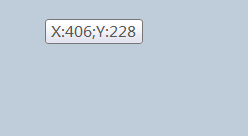
實現效果:1、點選視窗時彈出資訊提示框;2、資訊提示框顯示滑鼠的內容 ;3、資訊提示框跟蹤滑鼠位置;4、資訊提示框顯示4s自動隱藏
1、新增toolTip

2、給視窗繫結一個滑鼠單擊事件和一個定時器事件
private void timer5s(object sender, EventArgs e) { toolTip1.Active = false; timer4.Stop(); } private void showWaterfallL_MouseDown_1(object sender, MouseEventArgs e) { timer4.Start(); toolTip1.Active = true; Point mouse = PointToClient(Control.MousePosition); toolTip1.Show("X:" + mouse.X + ";Y:" + mouse.Y, this, new Point(mouse.X, mouse.Y)); }
其他用法:給按鈕新增提示資訊,當滑鼠放到某個按鈕時停留一段時間後,彈出標籤顯示按鈕的功能。
(1)按鈕註冊滑鼠停留事件

(2)編寫tooltip要提示的內容
private void play_MouseHover(object sender, EventArgs e)
{
ToolTip p = new ToolTip();
p.ShowAlways = true;
p.SetToolTip(this.play, "播放");
}換行效果:
string tooltip = "line1" + Environment.NewLine + "Line2" + Environment.NewLine + "Line3";
三、splitContainer 用來分割面板
與其相似的控制元件還有panel、groupBox
panel是一個容器控制元件,用來放置其他控制元件。
groupBox和panel相同,不過多了一個title
四、獲取滑鼠位置
Point screenPoint = Control.MousePosition;//滑鼠相對於螢幕左上角的座標
Point formPoint = this.PointToClient(Control.MousePosition);//滑鼠相對於窗體左上角的座標
Point contextMenuPoint = TextBox1.PointToClient(Control.MousePosition); //滑鼠相對於TextBox1左上角的座標
